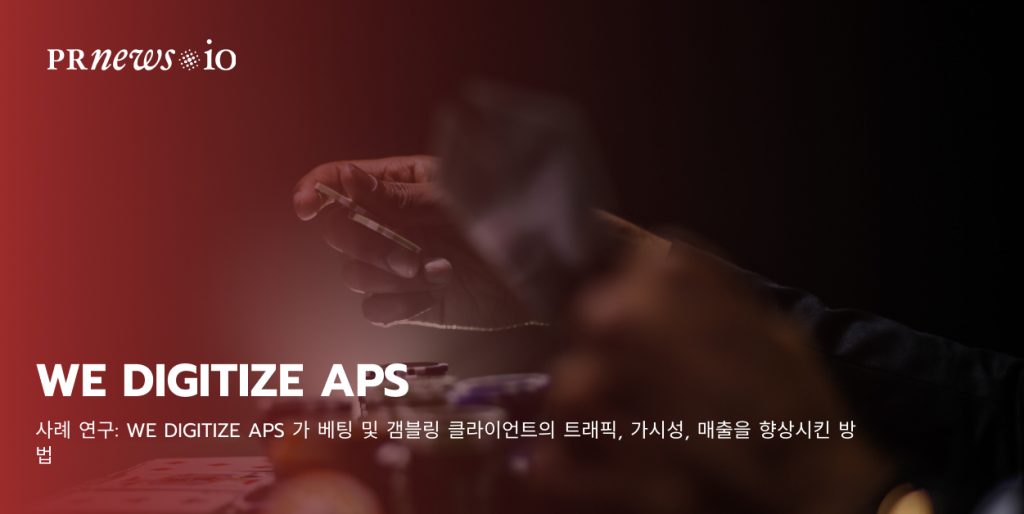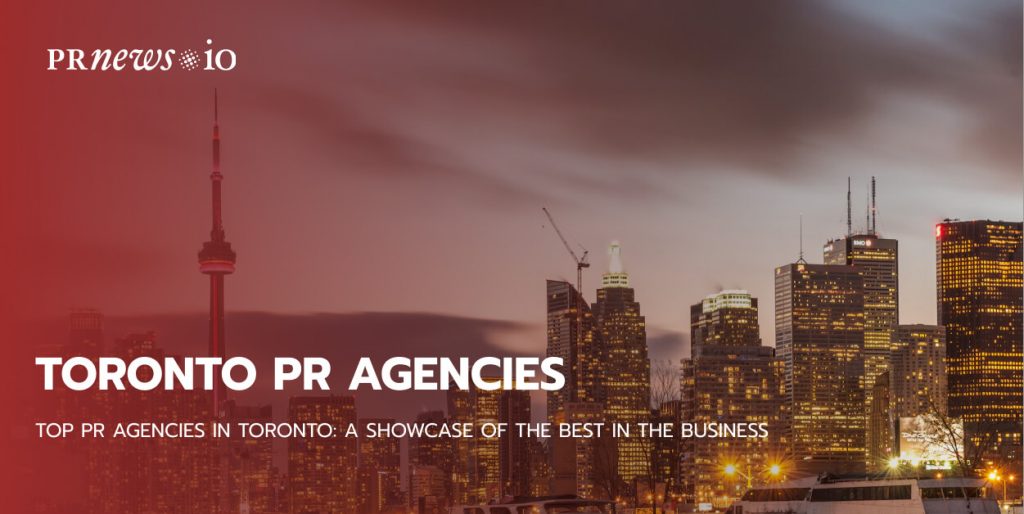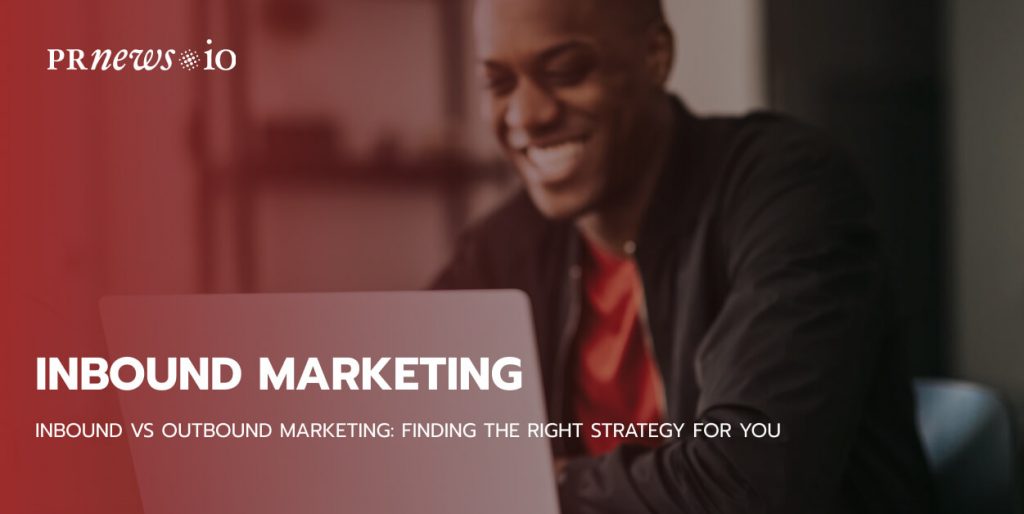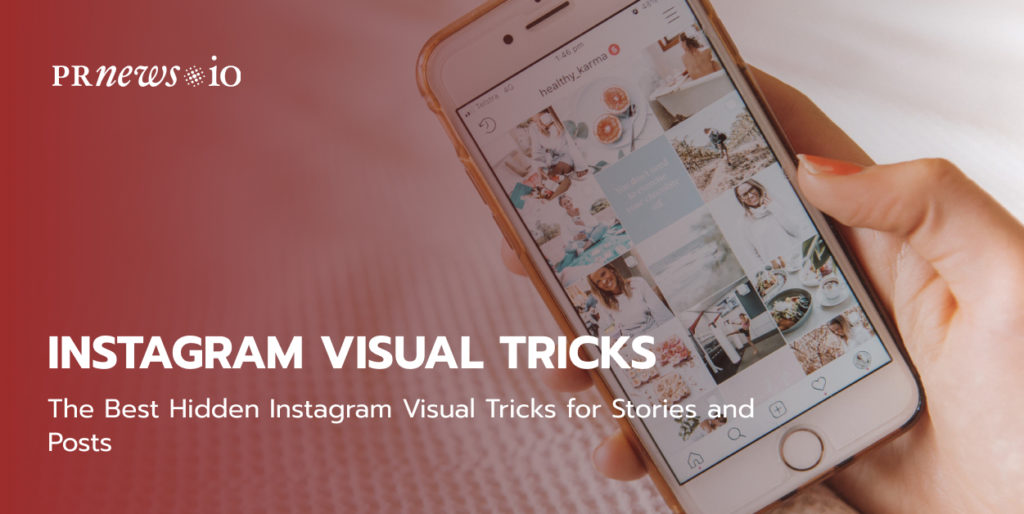
이미 블로그에 대한 훌륭한 아이디어를 찾았거나 사람들이 좋아하는 양질의 제품을 만들었습니다. 이제 Instagram에서 프로젝트를 홍보하고 팔로우할 가치가 있는 멋진 계정을 만들 차례입니다. 또는 경험이 많은 Instagram 사용자이지만 앱이 제공하는 모든 기능을 알지 못할 수도 있습니다. 흥미로운 기능 중 일부는 숨겨져 있을 수 있지만, 제가 그 기능을 알려드리겠습니다.
인스타그램 스토리와 게시물에 몇 가지 트릭을 적용하여 비주얼을 멋지게 만드는 방법에 대한 아래 게시물을 확인하세요.
Content Marketing Platform
- 100,000+ media publications;
- get backlinks to your product;
- scale work with content distribution.
인스타그램 스토리를 위한 팁
배경을 위한 인스타그램 스토리 해킹
인스타그램 해킹 #1: 인스타그램 스토리에 더 많은 색상을 추가하는 방법
인스타그램 스토리는 브랜드의 개성을 보여줄 수 있는 최고의 공간입니다. 하지만 Instagram의 색상 팔레트에 원하는 색상이 기본 옵션에 포함되어 있지 않다면 어떻게 해야 할까요?
? 다행히도 Instagram 스토리에는 필요한 모든 색상을 사용할 수 있는 숨겨진 트릭이 있습니다.사용 방법:
- 인스타그램 스토리에 공유할 게시물을 선택하고 “스토리에 게시물 추가”를 선택한 다음 화면 오른쪽 상단에 있는 그리기 도구를 탭합니다.
- 배경 색상 선택:
- 다음으로 기본 색상 중 하나를 1~3초 동안 화면을 길게 탭하면 글 뒤에 선택한 색상으로 배경이 채워집니다. “완료”를 탭합니다:
4. 스토리에 이미지를 게시하려면 사진을 선택하고 배경 색상을 선택한 다음 화면을 1~3초간 길게 누르면 화면 전체가 색으로 채워져 사진이나 동영상 위에 색상 레이어가 만들어집니다.
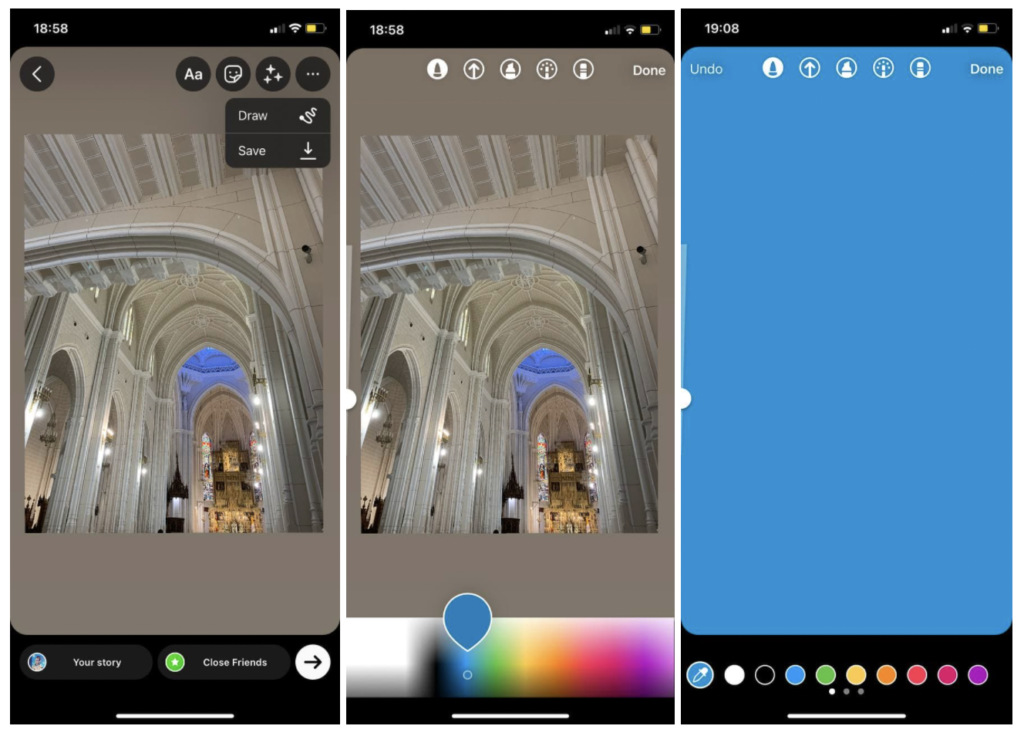
원하는 이미지를 스토리에 게시하려면 다음 두 가지 방법을 사용할 수 있습니다.
4a. 지우개 도구를 적용하여 이미지 또는 동영상의 일부를 표시하는 “스크래치 카드” 효과를 만들 수 있습니다.
사용 방법:
- 동일한 그리기 기능에서 화면 오른쪽 상단 모서리(줄의 마지막)에 있는 지우개 아이콘을 찾습니다.
- 화면 왼쪽의 슬라이더를 사용하여 지우개 크기를 선택합니다.
- 컬러 레이어의 일부 영역을 지워 게시하려는 기본 이미지의 전체 또는 일부를 표시합니다.
4b. 또는 해당 이미지를 다시 복사하여 붙여넣어 Instagram 스토리에 이미지를 게시할 수 있습니다.
방법:
- 인스타그램 앱 화면을 최소화하고 휴대폰에서 카메라 롤(또는 갤러리)을 엽니다.
- 사진을 선택하고 “내보내기(공유)” 버튼을 탭합니다.
- 이제 “사진 복사”를 탭하고 필요한 색상의 배경으로 인스타그램 스토리로 돌아오면 왼쪽 하단 모서리에 복사된 사진이 표시됩니다.
- “스티커 추가”를 탭하고 “완료”를 탭한 다음 원하는 대로 이미지를 사용자 정의하여 이미지를 바꾸고 크기를 변경합니다.
인스타그램 해킹 #2: 스토리에 브랜드 색상을 추가하는 방법?
인스타그램의 전체 색상 범위는 광범위하지만 정확한 색상을 선택하기는 어려울 수 있습니다. 예를 들어 로고 타입의 색상을 예로 들 수 있습니다.
그러나 이를 위한 인스타그램 해킹이 있습니다.
방법:
- “카메라 롤에서 추가” 스티커를 사용하여 브랜드 색상이 적용된 이미지(예: 로고 타입)를 추가합니다:
- 그런 다음 색상 선택 도구(화면 왼쪽 모서리에 있는 피펫 아이콘)를 사용하여 원하는 색조를 샘플링합니다.
- “완료”를 탭하면 이제 스토리 배경에 이 색상을 사용할 수 있습니다(인스타그램 해킹 #1 확인).”
브랜드 색상을 입력할 수도 있습니다.
1. Instagram의 카메라 롤에서 게시할 이미지를 선택하세요:
2. “카메라 롤에서 추가” 스티커를 사용하여 브랜드 색상이 적용된 이미지(예: 로고)를 추가합니다.
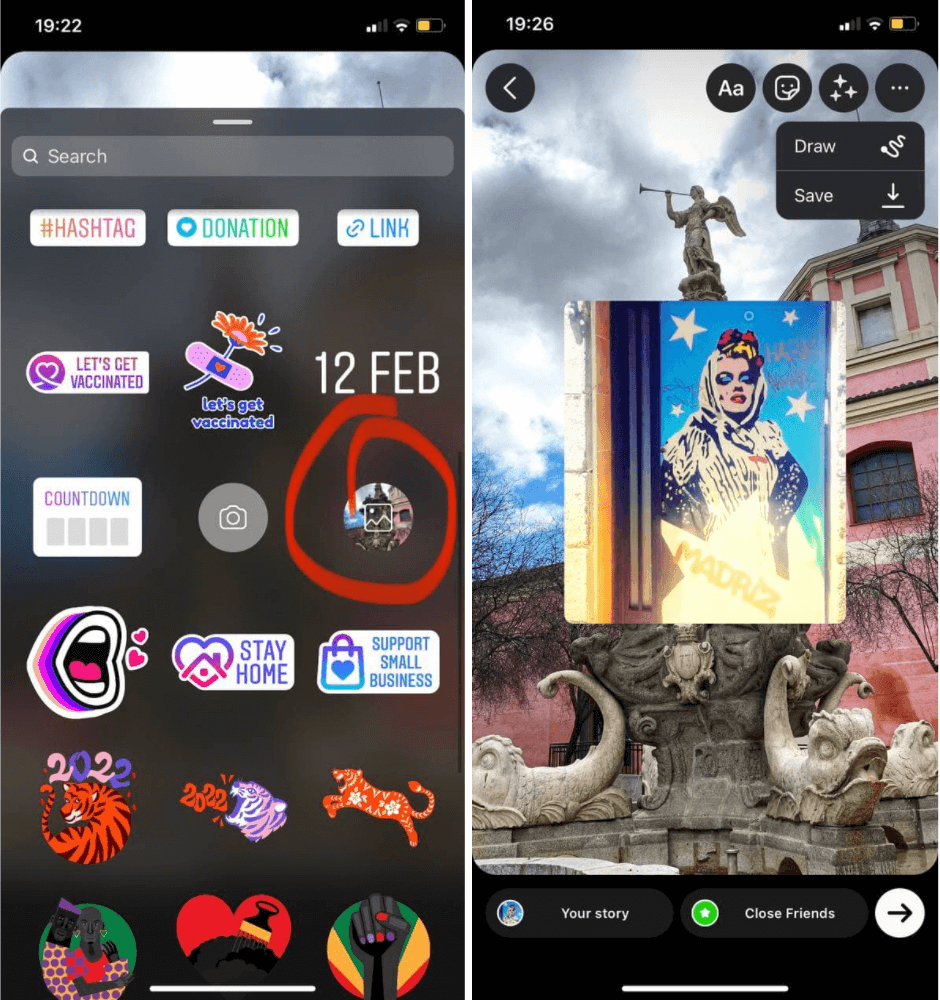
3. 그리기 아이콘을 탭하고 색상 선택 도구(화면 왼쪽 모서리에 있는 피펫 아이콘)를 사용하여 원하는 색조를 샘플링합니다.
4. “완료”를 탭하고 브랜드 색상이 포함된 이미지를 삭제합니다.
5. 그리기 기능을 탭하고 연필 또는 마커 아이콘을 사용합니다.
6. 지우개 도구를 사용하여 창의성 추가하기:
브랜드 색상으로 텍스트를 입력할 수도 있습니다.
1. Instagram의 카메라 롤에서 게시할 이미지 선택:
2. 원하는 색상의 이미지 선택:
3. 텍스트를 입력하고 상단의 레인보우 휠을 클릭한 다음 색상 선택 도구(화면 왼쪽 모서리에 있는 피펫 아이콘)를 사용하여 원하는 색상으로 텍스트를 입력합니다.
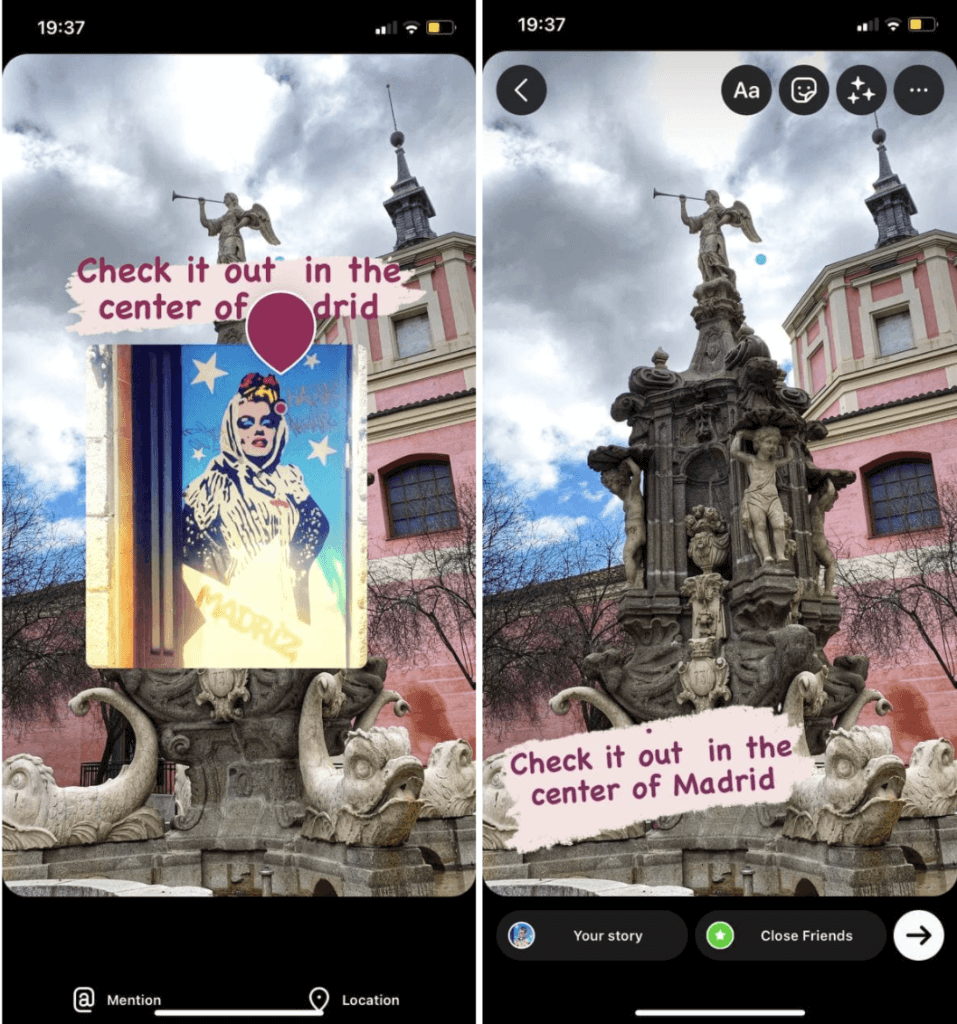
인스타그램 해킹 #3: 카메라 롤에서 이미지를 복사하여 붙여넣는 방법?
이제 인스타그램 스토리에 이미지를 추가할 수 있습니다! 방법은 다음과 같습니다.
iOS를 사용하는 경우 이 방법을 적용하세요(Android 사용자의 경우 방법 아래에 있는 인스타그램 해킹 #5를 확인하세요):
방법:
- 인스타그램에서 게시할 이미지 선택:
- 카메라 롤을 열고 사진을 열어 “내보내기” 버튼을 탭합니다:
- 이제 “사진 복사”를 클릭하고 인스타그램 스토리로 이동합니다.
- “스티커 추가”를 클릭합니다. 그게 다입니다! 이전 단계에서 복사한 사진이 이제 스토리에 표시됩니다.
- 이 단계를 반복하여 원하는 만큼 사진을 추가합니다.
인스타그램 해킹 #4: 인스타그램 스토리에 사진을 많이 추가하는 방법
하는 방법:
- 인스타그램의 “카메라 롤에서 추가” 스티커에서 첫 번째 이미지 선택:
- 두 번째 사진을 추가하려면 Instagram 스토리 스티커 트레이를 탭합니다.
- 카메라 롤에서 사진을 선택하고 크기를 변경한 다음 원하는 위치에 배치합니다.
- 이미지의 모양을 변경하려면 이미지를 탭하고 원, 별 또는 직사각형을 선택합니다:
- 이 과정을 반복하여 원하는 만큼 사진을 추가합니다.
인스타그램 해킹 #5: 하나의 스토리에서 여러 개의 질문 답변을 공유하는 방법
인스타그램 스토리 질문 스티커는 인스타그램에서 많은 비즈니스의 참여를 이끌어냈습니다. 유일한 단점은 스토리당 하나의 질문 스티커 답변만 공유할 수 있다는 것입니다. 하지만 이 글을 찾기 전에는 이러한 상황이 발생했습니다. 간단한 해결 방법이 있습니다.
방법:
- 질문 스티커에 대한 응답을 보여줄 스토리를 만듭니다. 스크린샷을 찍거나 이미지를 저장하고 이 스토리에서 나가세요.
- 이 스크린샷을 열고 다른 질문 스티커 답변을 사용하여 두 번째 스토리를 추가합니다.
- 하나의 스토리에 모든 질문 스티커를 추가할 때까지 이 과정을 반복합니다. 여기까지입니다! 구독자들은 시간을 절약해 준 것에 감사할 것입니다.
인스타그램 해킹 #6: 지우개 도구를 성공적으로 사용하는 방법?
인스타그램 스토리에서 지우개 도구를 사용하여 모든 종류의 멋진 효과를 만들 수 있다는 사실을 알고 계셨나요?
- 원하는 이미지를 업로드하고 그리기 도구를 적용하여 이미지 위에 효과를 그립니다:
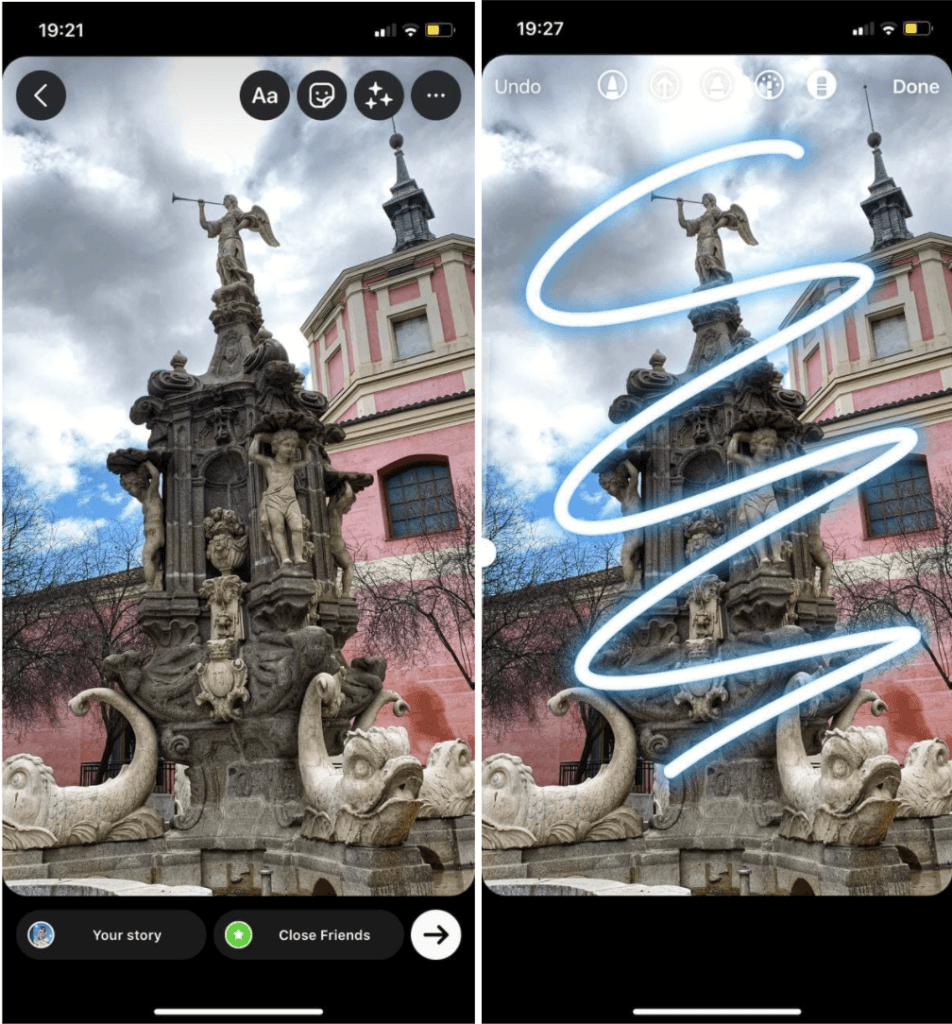
- 다음으로 지우개 도구를 사용하여 지그재그의 일부를 지워 3D 효과를 만듭니다.
- 이것은 지우개 기능을 사용하여 인스타그램 스토리에서 멋진 시각 효과를 만들 수 있는 많은 디자인 중 하나에 불과합니다!
인스타그램 해킹 #7: 동영상이나 사진 위에 반투명 색상 레이어를 추가하는 방법?
스토리에 시각적 흥미를 더하여 청중의 참여를 높이고 싶으신가요?
방법은 다음과 같습니다.
1. 이미지 또는 동영상을 스토리에 업로드합니다.
2. 화면 상단의 그리기 아이콘을 클릭합니다.
3. 화면 상단에 있는 세 번째 펜 하이라이터 선택:
4. 원하는 색상을 선택하세요:
5. 투명한 색상 레이어가 이미지 또는 비디오를 덮을 때까지 화면을 길게 클릭합니다.
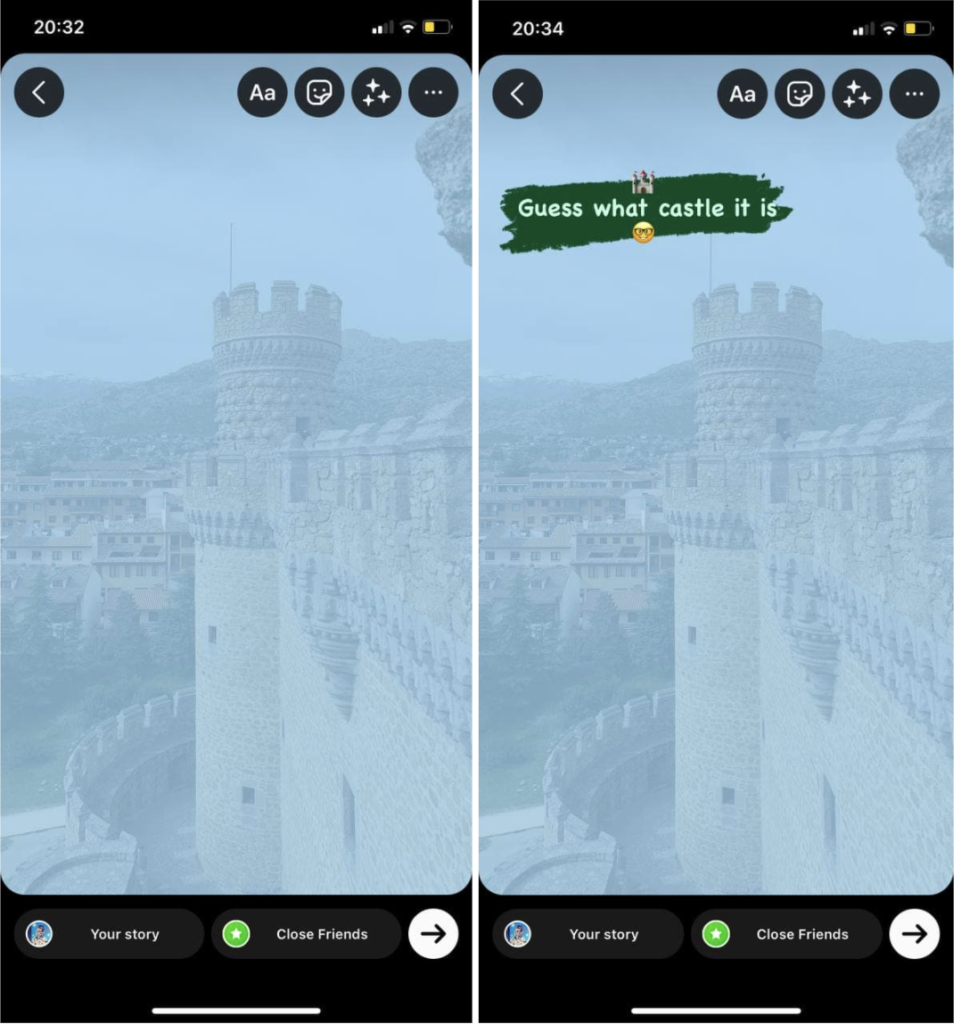
인스타그램 해킹 #8: 라이브 사진을 부메랑으로 바꾸는 방법?
라이브 사진을 재미있는 부메랑으로 바꿀 수 있습니다(iOS 사용자만 해당).
- 인스타그램 스토리를 열고 위로 스와이프하여 카메라 롤에서 라이브 사진을 선택합니다(적격 사진에 부메랑 아이콘이 표시됨):
- 선택한 후 사진이 부메랑으로 전송될 때까지 화면을 1~3초 동안 길게 클릭합니다. 이제 사진이 부메랑으로 바뀌었습니다.
- 또는 화면 오른쪽 상단 모서리에서 부메랑 아이콘(무한대 기호)을 찾습니다.
인스타그램 해킹 #9: 이미지를 인스타그램 스토리 배경으로 사용하는 방법
스토리에 피드 게시물을 게시할 때 배경색을 변경할 수 있을 뿐만 아니라 카메라 롤에 있는 이미지를 추가할 수도 있습니다.
한 이미지를 배경에 다른 이미지와 함께 게시하려면 다음과 같이 하세요.
- 인스타그램 스토리에 공유할 게시물 또는 이미지를 선택하고 “스토리에 게시물 추가”를 선택합니다: .
- 스티커 트레이를 클릭하고 Instagram “카메라 롤에서 추가” 스티커를 선택합니다. 이미지를 스크롤하여 스토리 배경으로 사용할 이미지를 선택합니다.
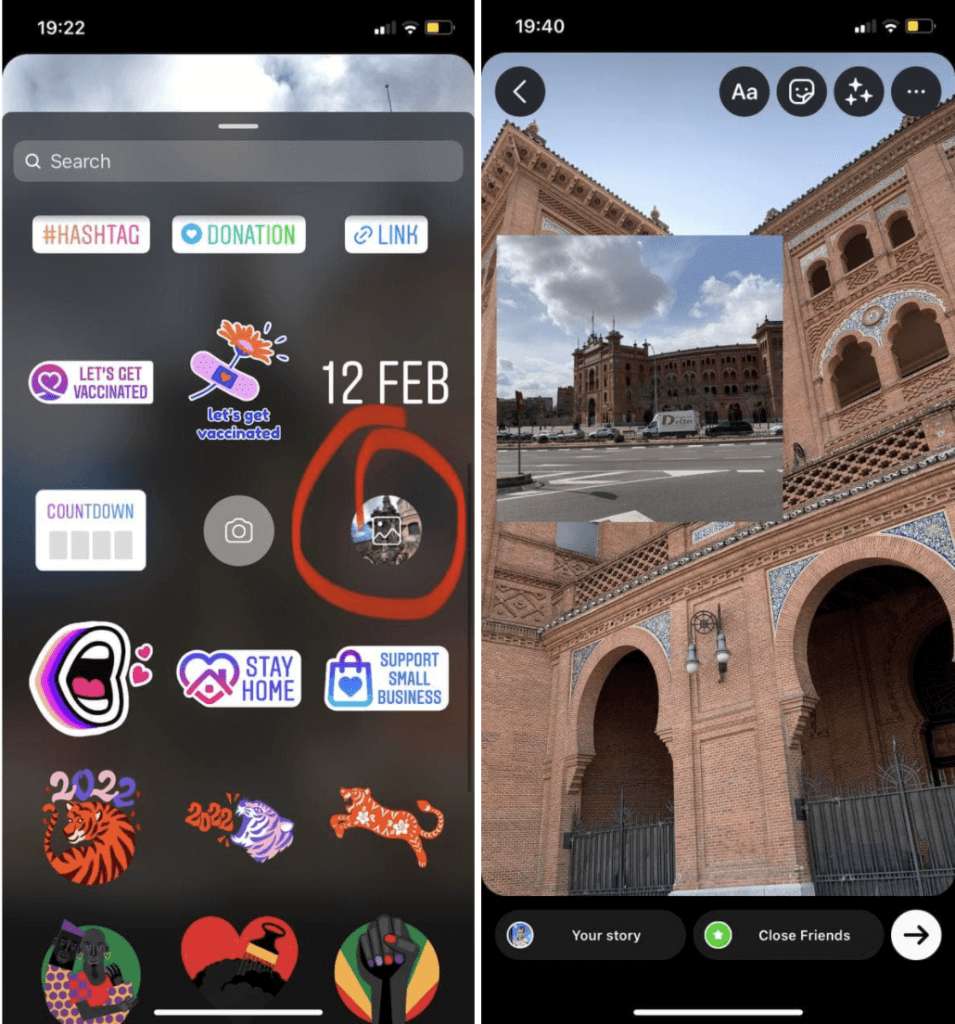
- 이 두 번째 이미지를 원하는 대로 바꾸거나 탭하여 하트, 원, 별, 직사각형 중 원하는 모양을 선택합니다:
*** 화면 오른쪽에 피드 게시물을 배치하면 Instagram 사용자가 일반적으로 스토리를 볼 때 여기를 탭하기 때문에 탭 가능성이 높아집니다.
인스타그램 해킹 #10: 동영상을 애니메이션 배경으로 사용하는 방법
멋진 셀카나 제품 사진을 위한 역동적이고 움직이는 배경을 상상해 보세요. 애니메이션과 정지 이미지가 매끄럽게 혼합된 이 멋진 이미지를 한 마디로 표현할 수 있는 단어는 단 하나입니다.
사용 방법:
- 동영상을 녹화하거나 위로 스와이프하여 카메라 롤에서 선택:
- 스티커 메뉴를 열고 사진 스티커를 선택합니다:
- 카메라 롤에서 사진 선택:
- 이것은 동영상 위에 겹쳐집니다: 사진을 이동하거나 원하는 대로 크기를 조정하세요:
인스타그램 해킹 #11: 인스타그램 스토리를 업로드할 때 동영상 품질을 개선하는 방법?
모든 사람이 아는 것은 아니지만 Instagram 설정에는 소셜 네트워크에 업로드 된 비디오의 품질을 크게 향상시킬 수있는 옵션이 있습니다. 그리고 – 놀랍게도 – 이 옵션은 기본적으로 꺼져 있습니다.
스토리와 동영상 게시물의 화질이 좋지 않아 답답하다면 ‘고화질로 다운로드’ 옵션이 활성화되어 있는지 확인하세요.
확인하는 방법? Instagram 애플리케이션에서 설정으로 이동합니다: 설정 → 계정 → 데이터 사용량 → 고품질 업로드 → 원하는 위치에 스위치를 놓습니다. 준비 완료!
인스타그램 해킹 #12: 인스타그램 스토리에 그린 스크린을 사용하는 방법
그린 스크린 기술은 Instagram의 판도를 바꾸어 놓았습니다. 언제 어디서나 자신을 게시할 수 있습니다.
사용 방법
- 화면 하단의 필터 아이콘을 오른쪽으로 스크롤하여 돋보기로 이동:
- 검색 상자를 탭합니다.
- “녹색 화면”을 입력하고 검색한 다음 Instagram의 “녹색 화면” 필터를 선택합니다.
- 미디어 추가를 클릭하여 휴대폰의 카메라 롤에서 배경 동영상 또는 사진을 선택합니다:
- 이 가짜 배경 앞에서 사진을 찍거나 동영상을 찍으세요:
인스타그램의 텔레포트 기능도 재미있습니다. 그린 스크린 배경을 사용하지만, 휴대폰을 움직일 때만 배경이 나타나 재미있는 노출 효과를 낼 수 있습니다.
레이어 텍스트를 사용한 인스타그램 해킹
인스타그램 해킹 #13: 인스타그램 스토리의 레이어 텍스트에 더 많은 색상을 추가하는 방법
기본적으로 Instagram은 제한된 수의 색상만 표시하지만 브랜드 미학에 맞게 더 넓은 범위를 적용할 수 있습니다.
1. Instagram 스토리 기능에서 브러시 도구 선택
2. 화면 하단에 있는 기본 색상 원 중 하나를 1~3초간 길게 클릭합니다. 다음과 같은 색상 슬라이더가 나타납니다.
3. 색상 팔레트를 밀어서 브랜드 및 선호도에 맞는 원하는 색조를 찾습니다.
4. 원하는 색상의 이미지를 스토리에 업로드하고 스포이드 도구를 사용하여 정확히 일치하는 색조를 선택할 수도 있습니다(완료한 후 이미지를 삭제하면 됩니다). 이 기능은 모든 브랜드 색상이 포함된 브랜드 키트 사진이 있는 경우 특히 유용할 수 있습니다(인스타그램 해킹 #2 – 텍스트에 대한 부분 참조).
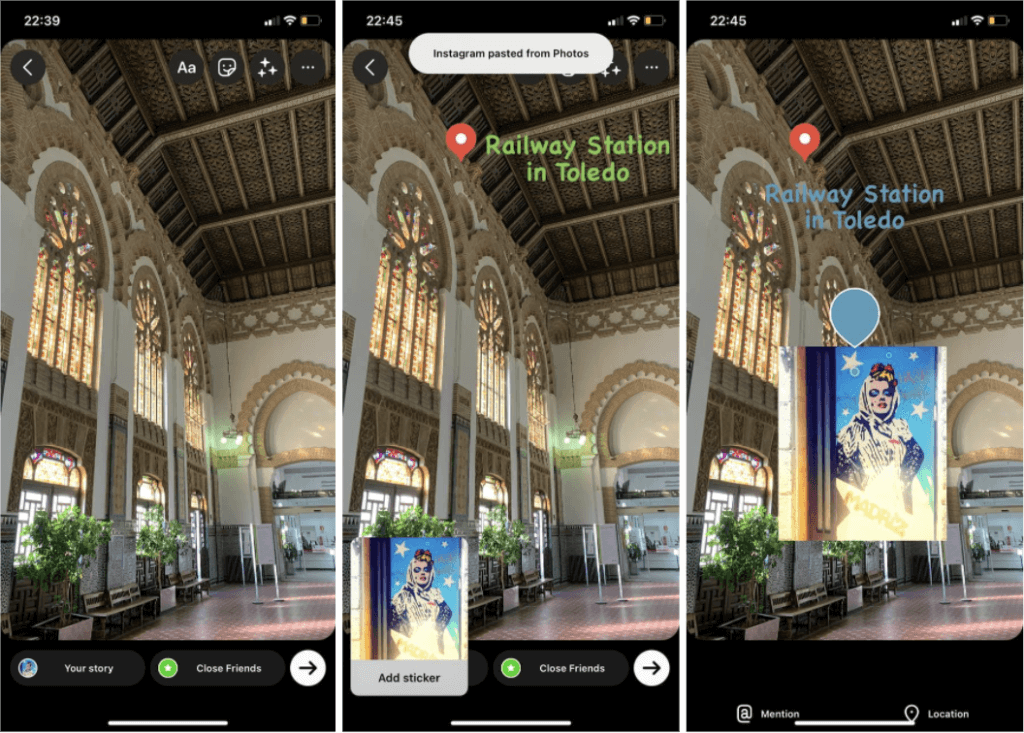
스페셜 팁: 인스타그램 스토리 텍스트에 무지개 효과 만들기
하는 방법:
- 인스타그램 스토리를 열고 텍스트 입력:
- 그런 다음 텍스트를 클릭하고 “모두 선택”을 선택하여 강조 표시합니다.
- 텍스트가 강조 표시된 상태에서 화면 하단의 색상 스펙트럼 도구를 한 손가락으로 길게 눌러(이전과 마찬가지로) 전체 색상 팔레트를 엽니다.
- 한 손가락은 색상 슬라이더를 1~3초간 누르고 다른 손가락은 강조 표시된 텍스트를 누른 상태에서 두 손가락을 동시에 화면 왼쪽으로 드래그하기 시작합니다.
IMG_8885
- 색상 스펙트럼을 손가락으로 드래그하면 텍스트의 색상이 한 글자씩 바뀌기 시작합니다. 손가락을 더 빠르게 또는 더 느리게 움직여 색상을 추가하거나 화면에서 손가락을 드래그하는 방향을 번갈아 가며 완전히 다른 결과를 얻을 수 있습니다.
인스타그램 해킹 #14: 레이어 텍스트에 그림자 효과를 추가하는 방법
하는 방법:
- 텍스트를 작성한 다음 모두 강조 표시하고 복사:
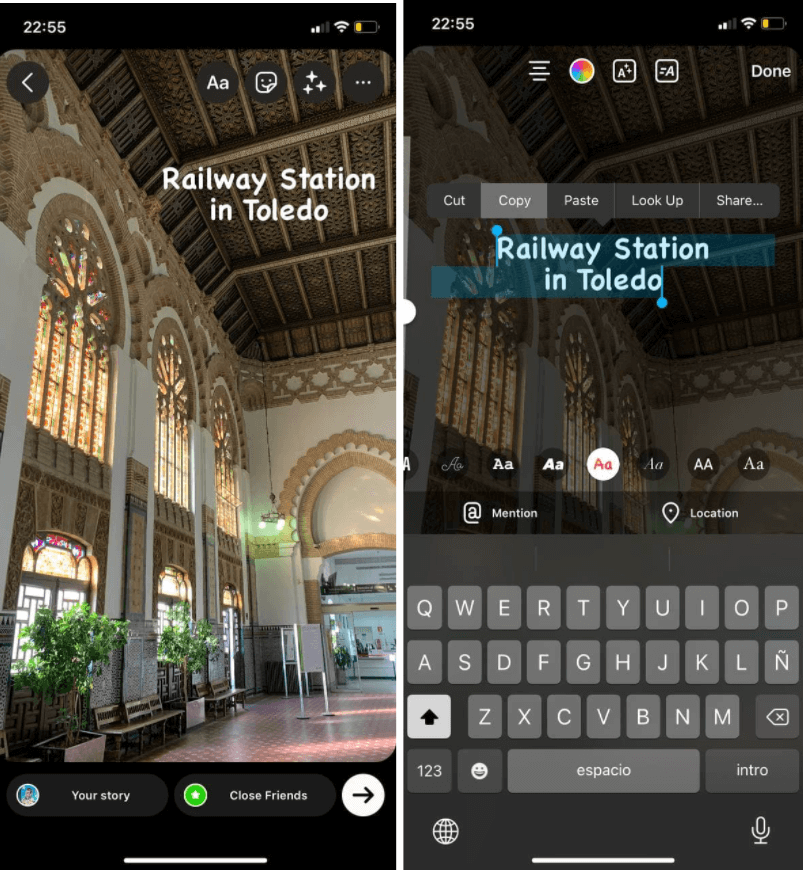
- 새 텍스트 상자를 시작하고 해당 텍스트에 붙여넣습니다.
- 텍스트를 선택한 상태에서 상단의 무지개 휠을 클릭하고 다른 색상을 선택합니다.
- 두 번째 텍스트가 그림자 효과처럼 보이도록 해당 텍스트를 약간 이동하고 원본 텍스트 아래에 레이어링합니다.
인스타그램 해킹 #15: 브랜드 글꼴을 스토리에 추가하는 방법
스토리를 좀 더 브랜드화하려면 Instagram 스토리에 사용자 지정 글꼴을 추가하세요.
(2022년 2월부터) 타사 앱(예: GoDaddy Studio(이전 명칭: Over) 모바일 앱)이 없으면 설정이 불가능합니다.
사용 방법:
- 앱을 다운로드한 후 글꼴의 .OFT 파일을 휴대폰으로 에어드롭합니다.
- 팝업되는 메뉴에서 “오버”를 선택합니다.
- 사용자 정의 글꼴을 추가한 후에는 Over 앱에서 스토리를 디자인하거나(선택할 수 있는 다양한 스토리 템플릿이 있음) 투명한 배경에 텍스트를 작성하여 카메라 롤에 저장한 다음 “카메라 롤에서 추가” 스티커를 통해 스토리에 추가할 수 있습니다.
인스타그램 해킹 #16: 이모티콘에 효과를 추가하는 방법?
스토리에서 이모티콘을 더 돋보이게 하고 싶었다면 다음 트릭을 적용해 보세요.
이모티콘에 다른 모양을 추가하려면:
- 스토리를 열어보세요.
- 화면을 탭하여 텍스트 도구 열기:
- 각각 스크롤하여 원하는 스타일의 글꼴 찾기:
스티커로 인스타그램 해킹하기
인스타그램 해킹 #17: 링크 스티커에 사용자 지정 텍스트 색상을 만드는 방법
스티커 색상은 표준 옵션인 파란색, 흰색, 검정색 중에서만 선택할 수 있습니다.
그러나 사진이있는 생활 트릭의 도움으로 스티커의 텍스트를 원하는 색상으로 색칠 할 수 있습니다. 예를 들어, 녹색
사용 방법
- 그래픽 편집기에서 원하는 색상의 9:16 그림을 만듭니다.
- 스토리에 업로드:
- 링크 스티커 선택:
- 첫 번째 그림에 있는 기본 레이어의 색상으로 전환하려면 누릅니다.
- 사진 스티커를 사용하여 원하는 사진 붙여넣기:
인스타그램 해킹 #18: 투표 스티커에 컬러 폰트를 만드는 방법?
‘예’ 또는 ‘아니오’ 두 가지 답변이 있는 설문조사 스티커의 질문 텍스트 색상이 오랫동안 흰색으로만 되어 있어서 변경이 불가능했습니다.
질문의 텍스트가 이미지에 맞지 않도록 때로는 그 아래에 대조되는 색상으로 어떤 종류의 배경을 그리는 경우가 있습니다.
그러나 최근 Instagram은 글꼴과 배경의 색상을 변경할 수 있는 기능을 추가했습니다.
사용 방법
- 스토리에 투표 스티커 추가
- 새 팔레트 아이콘이 상단에 나타납니다
- 인스타그램에서 제공하는 주요 색상 중 하나를 탭합니다 .
- 글꼴 색상뿐만 아니라 배경색도 변경할 수 있습니다:
인스타그램 해킹 #19: 인스타그램 스토리에서 스티커, 이모티콘, 텍스트, GIF를 팝업으로 만드는 방법
모든 스토리가 진행되는 동안 인스타그램 스토리 상단에 요소를 표시하는 대신 텍스트, 스티커, 이모티콘, GIF를 동영상과 부메랑에 설정하여 표시하기 가장 좋은 순간에 표시되도록 할 수 있다는 사실을 알고 계셨나요?
?이 작업을 수행하는 방법:
- 동영상 녹화
- 스티커, 텍스트, 이모티콘 또는 GIF와 같은 창의적인 요소를 선택하여 추가합니다:
- 그런 다음 추가한 요소를 1~3초 동안 길게 클릭합니다.
- 화면 하단의 슬라이더 막대를 찾아 동영상을 스크롤하고 크리에이티브 요소를 고정할 적절한 순간을 찾습니다.
IMG_8902
인스타그램 해킹 #20: 세련된 흑백 위치 정보 스티커 디자인을 만드는 방법
지리태그를 추가하는 표준 방법으로 반투명, 흰색-파란색 및 무지개 스티커를 사용할 수 있습니다.
새로운 방식으로 더 스타일리시한 또 다른 스티커 디자인인 흑백 스티커를 만들 수 있습니다.
하는 방법:
- 텍스트 추가 아이콘을 클릭합니다:
- 메뉴의 키보드 상단에서 “위치”를 선택합니다:
- 목록에서 원하는 위치 선택
- 탭하여 스티커 스타일 선택:
인스타그램 게시물을 위한 팁
인스타그램 게시물에 대한 시각적 팁은 많지 않습니다. 사진을 게시하거나 웹 디자인 사진으로 이미지를 준비하는 것이 더 낫기 때문입니다. 어떤 필터를 사용하고 피드에 어떤 색상을 선택해야 하는지 알아보려면 2022년 인스타그램 비주얼 트렌드를 확인하세요.
인스타그램 해킹 #21: 게시물에서 필터 강도를 변경하는 방법
변경을 얼마나 극적으로 할 것인지 설정하려면:
- 필터 선택:
- 그런 다음 썸네일을 다시 탭하면 필터 강도를 변경하는 데 사용할 수 있는 슬라이더가 표시됩니다.
이러한 설정을 사용자 정의하는 동안 자주 사용하지 않는 필터를 숨기는 관련 팁은 다음과 같습니다.
- 모든 필터 옵션을 필터 끝으로 스크롤합니다.
- 좋아하거나 싫어하는 필터를 길게 탭하여 끝 필터로 바꿉니다.
요약
이것이 다입니다! 잠재 고객을 끌어들이고 작은 하이라이트만 공유하는 방법을 찾고 있다면 이 인스타그램 스토리 팁이 유용할 것입니다. 비즈니스 블로그든 개인 블로그든, 인스타그램에는 창의적인 기회가 무궁무진하게 기다리고 있습니다. 다양한 콘텐츠 형식을 시도하고 측정하여 결과를 비교해 보세요. 모든 옵션을 시도해 보기 전까지는 잠재 고객이 무엇을 좋아하는지 알 수 없습니다.